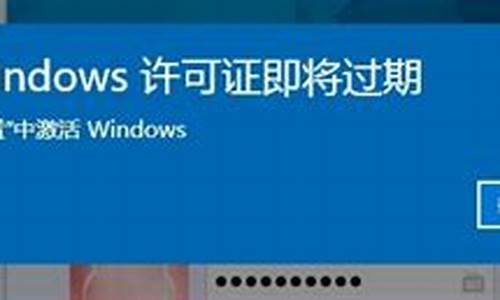电脑系统更新被限制怎么办,电脑系统更新禁止
1.笔记本电脑更新失败了,一直显示无法完成更新,都一个多小时了,怎么办?
2.电脑一直在更新系统开不了机
3.电脑无法更新系统怎么办
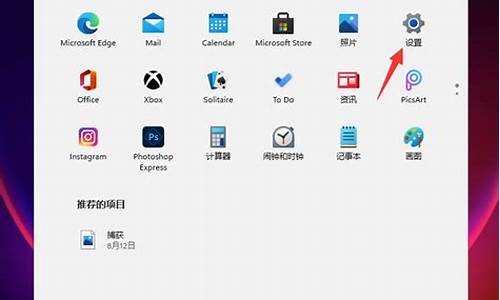
关机状态下,按住Command +R键不放, 再按一下开机键松手,注意此时Command +R键不能松开。直到出现语言选择界面。
选择将要安装的系统语言,点击“→”继续。
然后连接Wi-Fi(根据网速下载时间不等,可能需要几个小时)后,自动下载安装程序。
下载安装后自动运行安装程序,点击磁盘工具,点击第二个磁盘(Macintosh HD ),选择中上方的“抹掉”选项卡 ,然后点击右下角的“抹掉…”。
关闭上面的窗口,选择重新安装OS X,点击“继续”,后面的不用说了,选择“同意”之类的条款。按提示操作即可。
笔记本电脑更新失败了,一直显示无法完成更新,都一个多小时了,怎么办?
一、如何使用设置禁用自动更新
如果你希望推迟更新,则无需永久禁用该功能。可以暂停更新,直到准备好安装它们为止。使用“设置”应用,你最多可以暂停更新35天。
禁用所有更新
要暂时禁用Windows 10上的自动更新,请使用以下步骤:
1.打开设置。
2.单击更新和安全。
3.单击Windows更新。
4.单击高级选项按钮。
5.在“暂停更新”部分下,使用“暂停直到”下拉菜单,然后选择时间范围以禁用自动更新。
完成这些步骤后,电脑将在你指定的日期之前不再接收任何形式的更新。当设备达到暂停限制时,必须允许Windows 10下载并安装最新更新,以使该选项再次可用。
如果要撤消更改,可以使用相同的说明,但是在第5步中,选择“选择日期”选项。或者,你可以从Windows更新设置页面单击“恢复更新”按钮。
禁用安全更新
除了暂时禁用所有更新外,Windows 10还提供了仅将质量更新推迟最多30天的选项。
要在Windows 10上禁用安全更新,请使用以下步骤:
1.打开设置。
2.单击更新和安全。
3.单击Windows更新。
4.单击高级选项按钮。
5.在“暂停更新”部分下,使用页面底部的下拉菜单,然后选择要延迟质量更新的天数(如果适用)。
完成这些步骤之后,你的计算机将不会下载并安装每月质量更新,直到达到其限制,或者将设置更改回零。
二、如何使用组策略禁用自动更新
在Windows 10专业版上,可以使用本地组策略编辑器永久禁用自动更新,也可以更改Windows更新设置来决定何时安装更新。
禁用更新
要在Windows 10上永久禁用自动更新,请使用以下步骤:
1.打开开始。
2.搜索gpedit.msc并选择最上面的结果以启动组策略编辑器。
3.导航到以下路径:
计算机配置\管理模板\Windows组件\Windows更新
4.双击右侧的“配置自动更新”策略。
5.选中“已禁用”选项以关闭该策略。
6.单击应用按钮。
7.单击确定按钮。
完成这些步骤后,Windows 10将自动停止下载更新。
尽管自动更新功能将保持禁用状态,但是仍然可以从“设置” >“更新和安全性” >“Windows更新”中手动下载并安装修补程序,然后单击“检查更新”按钮。
如果要重新启用自动更新,则始终可以按照相同的说明还原更改,但是在第5步中,请确保选择“未配置”选项。
限制更新
如果关闭策略不起作用,也可以尝试使用组策略编辑器自定义Windows更新设置,以限制计算机上更新的可用性。
要使用组策略控制Windows更新设置,请使用以下步骤:
1.打开开始。
2.搜索gpedit.msc并选择最上面的结果以启动组策略编辑器。
3.导航到以下路径:
计算机配置\管理模板\Windows组件\Windows更新
4.双击右侧的“配置自动更新”策略。
5.选中“已启用”选项以打开该策略。
6.在“选项”部分,将找到几个配置自动更新的选项,包括:
2-通知下载和自动安装。
3-自动下载并通知安装。
4-自动下载并安排安装。
5-允许本地管理员选择设置。
提示:禁用自动更新的最接近的选项是2-通知下载和自动安装选项,但是你可以选择最适合你情况的任何其他选项。
7.单击应用按钮。
8.单击确定按钮。
完成这些步骤后,更新将自动停止下载。但是,当有新更新可用时,你会收到一条通知,要求你从Windows更新设置页面手动下载和安装更新。
三、如何使用注册表禁用自动更新
如果你运行的是Windows 10专业版,则还可以使用注册表以至少两种不同的方式禁用自动更新。
禁用更新
要在Windows 10上永久禁用修改注册表的更新,请使用以下步骤:
警告:这是一个友好的提醒,提醒你编辑注册表是有风险的,如果操作不正确,可能会对安装造成不可挽回的损害。建议在继续操作之前对PC进行完整备份。
要使用注册表永久禁用Windows Update,请使用以下步骤:
1.打开开始。
2.搜索regedit并选择最上面的结果以启动注册表编辑器。
3.导航到以下路径:
HKEY_LOCAL_MACHINE\SOFTWARE\Policies\Microsoft\Windows
4.右键单击Windows(文件夹)键,选择“新建”,然后单击“项”选项。
5.将新建项命名为WindowsUpdate,然后按Enter。
6.右键单击新创建的项,选择“新建”,然后单击“项”选项。
7.将新建项命名为AU,然后按Enter。
8.右键单击右侧,选择“新建”,然后单击“DWORD(32位)值”选项。
9.将新项命名为NoAutoUpdate,然后按Enter。
10.双击新创建的项,并将其值从0更改为1。
11.单击确定按钮。
12.重启电脑。
完成这些步骤后,Windows电脑应该停止在电脑上自动下载和安装更新。
如果必须手动检查、下载和安装新更新,则可以通过单击“检查更新”按钮,从“设置” >“更新和安全性” >“Windows更新”执行此任务。
限制更新
如果使用注册表禁用更新无法正常工作,则还可以使用注册表来自定义Windows更新设置,以防止更新自动安装。
若要自定义Windows更新设置以阻止注册表更新,请使用以下步骤:
1.打开开始。
2.搜索regedit并选择最上面的结果以启动注册表编辑器。
3.导航到以下路径:
HKEY_LOCAL_MACHINE\SOFTWARE\Policies\Microsoft\Windows
4.右键单击Windows(文件夹)键,选择“新建”,然后单击“项”选项。
5.将新建项命名为WindowsUpdate,然后按Enter。
6.右键单击新创建的项,选择“新建”,然后单击“项”选项。
7.将新建项命名为AU,然后按Enter。
8.右键单击右侧,选择“新建”,然后单击“DWORD(32位)值”选项。
9.将新项命名为AUOptions,然后按Enter。
10.双击新创建的项,并使用以下选项之一(仅数字)更改其值:
2-通知下载和自动安装。
3-自动下载并通知安装。
4-自动下载并安排安装。
5-允许本地管理员选择设置。
这些选项的作用类似于组策略设置,数字2是永久禁用Windows更新的最接近的选项。但是,你始终可以选择最适合你的情况的配置。
11.单击确定按钮。
12.重启电脑。
完成这些步骤后,Windows 10将自动停止安装更新。但是,一旦有新的质量更新可用,你就会收到通知,但只有你手动批准后,它们才会下载并安装。
你始终可以按照相同的步骤来恢复原始设置,但是在第4步中,右键单击WindowsUpdate键,然后选择“删除”选项,然后重新启动计算机以完成应用设置。
电脑一直在更新系统开不了机
可以尝试下面的解决方案:
1、如果笔记本,无法开机,建议用户直接送修
2、如果笔记本大写灯有规律闪烁两次,可以执行以下操作
(1)请先移除电脑版上所有其他U盘或USB接口的存储设备。将事先准备好的空白U盘插入PC,等待系统识别U盘并分配盘符,记下U盘的盘符。
(2)运行下载的安装包,安装包会自动解压并开始安装过程,请按照向导安装
(3).安装过程中,程序会提示用户输入U盘的盘符(不包含“:”), 确认输入的盘符正确后,键入“Y”并回车。
(4)会新弹出一个HPUF窗口,自动进行格式化U盘和复制文件的操作,完成后会自动关闭.
扩展资料
分析的原因可能是,当你开了 Windows Update 自动下载更新,Windows 在下载安装补丁的时候,可能你下班了或者其它什么操作,直接关机了,然后这个时候系统误以为补丁已经下载好安装好了,但其实并没有,只是被操作给意外中断了。
然后当你重新开机的时候,就会一直在配置补丁中,由于补丁文件并没有下载完成,导致系统无法正确配置,所以就会显示:失败,还原更改。
还有一种可能性,就是系统很多重要更新你都使用了第三方软件帮你打了,比如360、金山等,这都是没有经过 Windows 自带的 Update 程序打上的补丁,于是当重启的时候,系统会一个个开始检测,然后系统就凌乱了。
电脑无法更新系统怎么办
电脑一直在更新系统开不了机
一、? 重启电脑
按下电脑的电源键,重新启动电脑。这步会直接进入操作系统登录界面。
二、? 检查网络连接
我们检查网络连接是否正常,如果网络不可用,更新系统可能会失败,导致电脑无法开机。
三、? 检查系统更新设置
我们进入电脑的BIOS设置界面,检查是否有关于系统更新的选项。
电脑如果无法更新系统的话,那么肯定是不能用,对吧?如果不能用的话,那只能重新安装一下系统,没有办法,只能安装一下系统,如果你自己不会装的话,那么到那个就是专门修理电脑的地方,叫他们帮你安装一下啊,几十块钱的事情
下面是生活中的健康小知识,一并送给你,希望你满意
101、病不宜食杨桃;
102、香蕉是廉价减肥药;
103、菠萝可以护胃;
104、芒果保健作用大;
105、烂水果不烂部分也有毒;
106、水果不如蔬菜有营养;
107、木瓜可增加胃肠动力;
108、芦荟能缓解亚健康;
109、胡萝卜有降血压作用;
110、胡萝卜下酒会中毒;
111、萝卜不应混吃;
112、人参和萝卜不能一起吃;
113、西兰花营养价值高;
114、香椿浑身是药是宝;
115、香椿需用开水烫;
116、多吃番茄可防晒伤;
117、泡发干长香菇最好使用温水;
118、吃饭时应先吃青菜再吃含蛋白质的食品;
119、常吃大好处多;
120、韭菜可补肾助阳;
121、茄子有益降低胆固醇;
122、洋葱可保护血管;
123、做菜勾芡有助保护肠胃;
124、黄瓜,西红柿不能一起吃;
125、豆芽一定要炒熟吃;
126、饭前不宜吃西红柿;
127、山药是冬季滋补佳品;
128、豆腐吃多对身体有害;
129、油炸臭豆腐不利健康;
130、红薯叶是宝;
131、红薯有了黑斑不能吃;
132、日常饮食应少吃胡椒;
133、多食味精影响视力;
134、多吃盐会使血压升高;
135、干海带长时间浸泡才能除砷;
136、海带不是越"绿"越好;
137、黑木耳补铁效果最好;
138、大蒜宜生吃;
139、香油更适合中老年人吃;
140、腐竹在豆制品中营养价值最高;
141、最佳吃水果时间:餐前一小时
142、当归能增强肠胃吸收;
143、天麻炖鸡不可取;
144、男人不宜趴着睡;
145、日梳头发三百次,疏通经络不用愁!
146、孩子厌食多吃醋;
声明:本站所有文章资源内容,如无特殊说明或标注,均为采集网络资源。如若本站内容侵犯了原著者的合法权益,可联系本站删除。